Verbind/bedien computers via een netwerk met KontrolPack

Beheer computers in uw netwerk eenvoudig met KontrolPack. Verbind en beheer computers met verschillende besturingssystemen moeiteloos.
XFCE is een van de "saaie" desktops van Linux. Het heeft geen fancy effecten, het gebruikt niet veel systeembronnen en de standaardthema's zijn niet om over naar huis te schrijven. Het primaire doel van XFCE is om de klus te klaren en uit de weg te blijven.
Hoewel velen ervan houden dat XFCE geen franje heeft en uit de buurt blijft, is het moeilijk om de desktop er niet wat moderner uit te laten zien. Om deze reden hebben we een lijst met 6 geweldige XFCE-desktopthema's gemaakt om te installeren!
1. middernacht
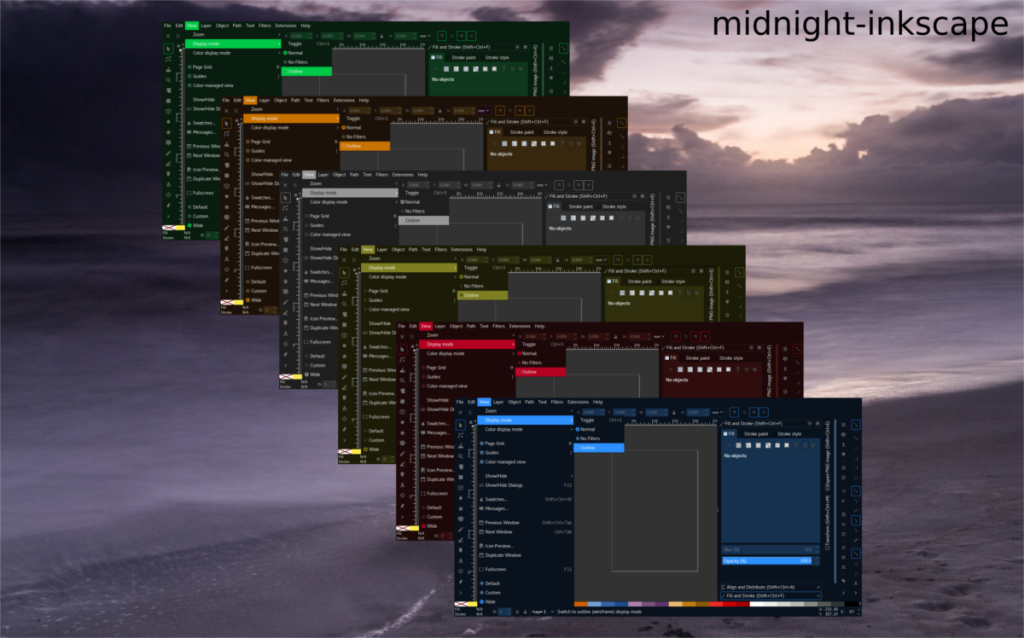
Midnight is een donker, blauwachtig thema voor Linux dat is gebaseerd op het Arc GTK-thema. Het is perfect voor XFCE-desktopgebruikers die houden van het idee van donkere thema's, maar toch een moderne uitstraling willen.
Ga als volgt te werk om Midnight op uw XFCE-bureaublad te laten werken. Ga eerst naar de Midnight-themapagina op Gnome-look.org . Zoek daarna het tabblad "Bestanden" en klik erop.
Kijk in het tabblad "Bestanden" door de verschillende Midnight-kleuren die beschikbaar zijn om te downloaden. Ze hebben veel verschillende keuzes, waaronder Midnight Grey, Midnight Blue, Midnight Red en andere.
Voer na het downloaden van het thema de volgende opdrachten in een terminalvenster in.
cd ~/Downloads tar xvf Midnight-*.tar.xz mkdir -p ~/.themes mv Midnight-*/ ~/.themes/
Of, om toegang te krijgen tot het thema voor het hele systeem, doe:
sudo -s mv Midnight-*/ /usr/share/themes/
2. Os Catalina Gtk
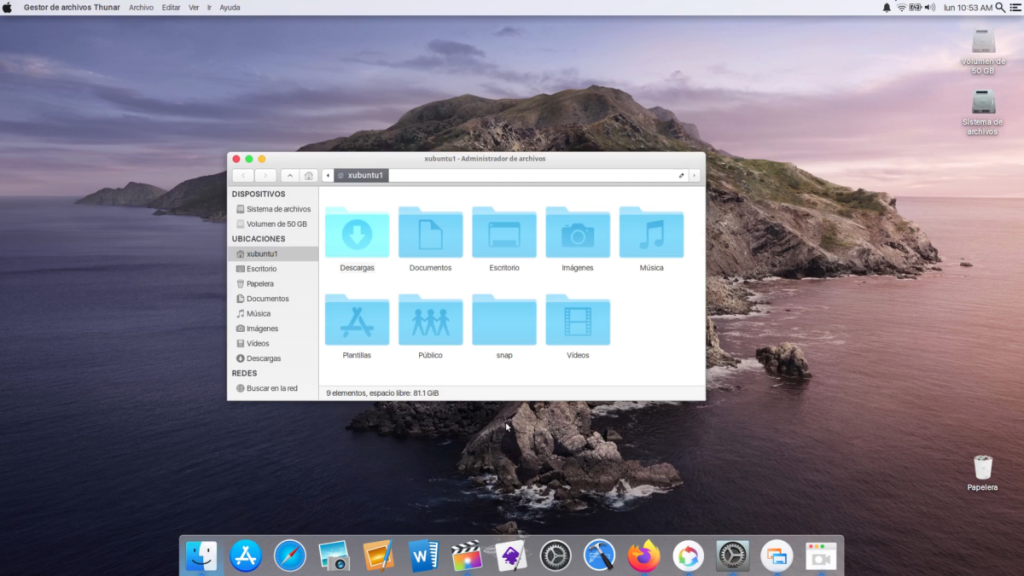
Os Catalina Gtk is een thema voor Linux dat het uiterlijk van Apple's macOS Catalina nabootst . Het ziet er prachtig uit en past perfect bij het ontwerp van Apple, vooral met een op de Mac geïnspireerd pictogramthema ernaast. Os Catalina Gtk is een uitstekend thema om te installeren voor XFCE-gebruikers die de Mac-desktop willen repliceren .
Om Os Catalina Gtk op uw systeem te laten werken, gaat u eerst naar de pagina op Gnome-look.org . Zoek vervolgens het tabblad "Bestanden" en klik op de blauwe knop naast Os-Catalina-gtk.tar.xz om de download te starten.
Wanneer Os-Catalina-gtk.tar.xz klaar is met downloaden, voert u de onderstaande opdrachten in het terminalvenster in om het op uw XFCE-bureaublad in te stellen.
cd ~/Downloads tar xvf Os-Catalina-gtk.tar.xz mkdir -p ~/.themes mv Os-Catalina-gtk/ ~/.themes
Of, om Os Catalina Gtk systeembreed te gebruiken, doe:
sudo -s mv Os-Catalina-gtk/ /usr/share/themes/
3. Bos
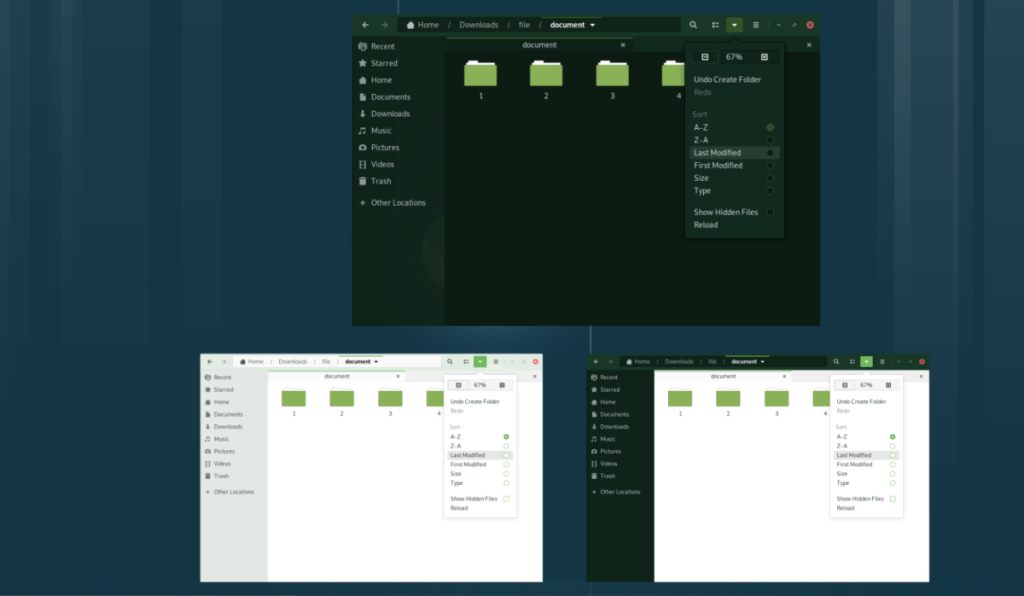
Forest is een ander Gtk-thema voor Linux dat zich baseert op het populaire Arc-thema. In tegenstelling tot Midnight is het echter niet alleen gericht op donkere kleuren. In plaats daarvan vervangt het Arc's iconische blauwe kleurenschema voor verschillende tinten groen (bosgroen, blauwgroen, enz.). Forrest is een uitstekende optie voor fans van Arc op XFCE die de voorkeur geven aan groenachtige kleuren boven de blauwe in Arc.
Opmerking: het Forest Gtk-thema geeft mogelijk geen bedieningselementen voor vensterbeheer weer, omdat de ontwikkelaar geen officieel XFWM-thema heeft gemaakt.
Ga naar Gnome-look.org om Forest op uw XFCE-bureaublad te laten werken . Eenmaal daar, klik op het tabblad "Bestanden" en download een van de beschikbare Forest-themaarchiefbestanden naar uw computer.
Nadat u het Forest GTK-themabestand naar uw Linux-pc hebt gedownload, opent u een terminalvenster op het XFCE-bureaublad en voert u de onderstaande opdrachten in om het te laten werken.
cd ~/Downloads tar xvf Forest-*.tar.xz mkdir -p ~/.themes mv Forest-*/ ~/.themes
Als alternatief, om Forest systeembreed te gebruiken, doet u:
sudo -s mv Forest-*/ /usr/share/themes/
4. Sneeuwblind
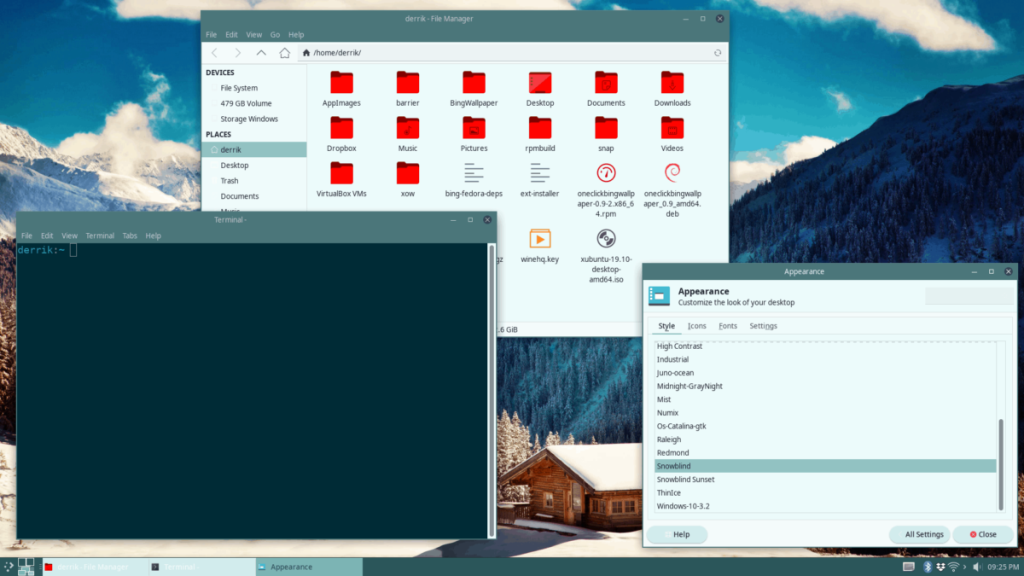
Snowblind is een mooie kijk op het Materia GTK-thema. Het heeft uitstekende tinten blauw en groen en volgt de Material Design-specificatie van Google. Snowblind is gebaseerd op GTK3 en is gericht op modernere desktops zoals Gnome Shell en Cinnamon, maar ziet er nog steeds fantastisch uit op de XFCE-desktop.
Om het Snowblind-thema in handen te krijgen, ga je naar de pagina op Gnome-look.org . Zoek vanaf daar het tabblad "Bestanden" en klik erop. Download dan een van de verschillende beschikbare Snowblind-themaarchieven.
Zodra het Snowblind-themabestand is gedownload, opent u een terminalvenster op het XFCE-bureaublad en voert u de onderstaande opdrachten in om het in te stellen.
cd ~/Downloads mkdir -p ~/.themes tar xvf Snowblind.tar.xz
Voer voor Snowblind Sunset uit:
tar xvf Snowblind-Sunset.tar.xz mv Snowblind*/ ~/.themes
Wilt u Snowblind als een systeembreed thema gebruiken? Doe het volgende.
sudo -s mv Sneeuwblind*/ /usr/share/themes/
5. Juno
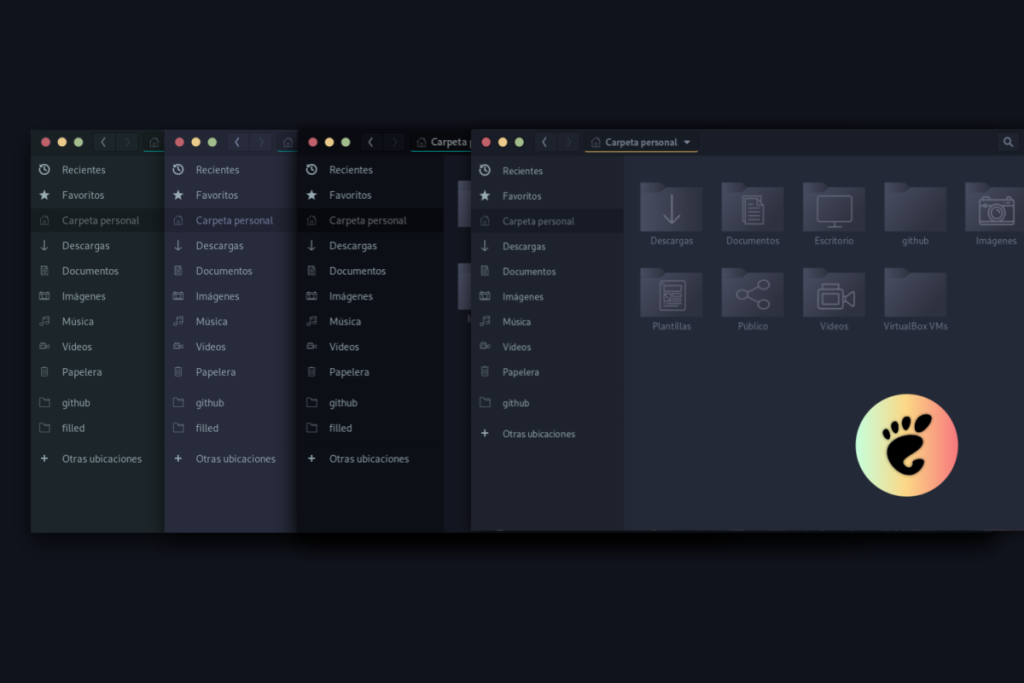
Juno is geïnspireerd op het uiterlijk van enkele aangepaste Microsoft Visual Studio-codethema's. Het ontwerp van Juno is blauwzwart, met verschillende kleuren zoals geel, groen en groenblauw die er goed uitzien op het XFCE-bureaublad. Het ding dat het meest opvalt in Juno zijn de Mac-achtige vensterbedieningen.
Om de installatie van het Juno-thema op uw XFCE-bureaublad te starten, gaat u naar de Juno-pagina op Gnome-look.org en klikt u op het tabblad "Bestanden". Download daar een van de verschillende beschikbare TarXZ-archieven.
Wanneer de download is voltooid, opent u een terminalvenster en voert u de volgende opdrachten in om Juno op uw XFCE-bureaublad in te stellen.
cd ~/Downloads mkdir -p ~/.themes tar xvf Juno-*.tar.xz mv Juno-*/ ~/.themes
Of voer het volgende uit om het Juno-thema systeembreed te installeren:
sudo -s mv Juno-*/ /usr/share/themes/
6. Roodsteen
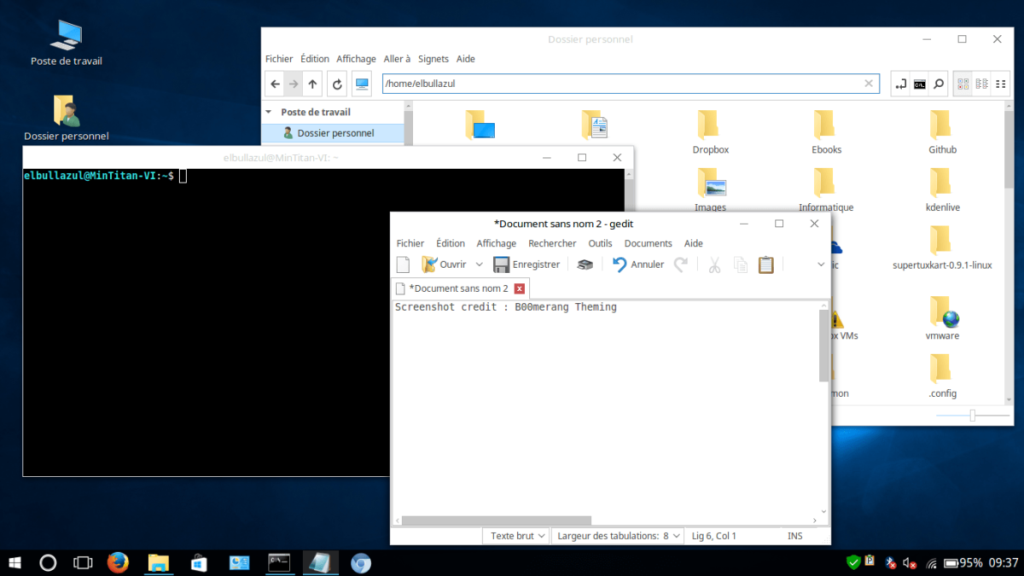
Redstone is een ongelooflijk thema dat de Linux-desktop in Windows 10 kan veranderen. Alles lijkt op Windows, van de terminal tot de opdrachtprompt en zelfs de bestandsbeheerder. Het Redstone-thema is perfect voor XFCE-gebruikers die Windows missen en hun bureaublad willen veranderen in iets dat er heel dicht bij lijkt.
Om het Redstone-thema in handen te krijgen, ga je naar Gnome-look.org en selecteer je de knop "Bestanden". Download vanaf daar een van de twee Zip-archieven naar uw computer. Open vervolgens een terminalvenster en gebruik de onderstaande opdrachten om het in te stellen.
cd ~/Downloads unzip Windows-10-*.zip mkdir -p ~/.themes mv Windows-10-*/ ~/.themes
Of, voor systeembreed gebruik van het Redstone-thema, doe:
sudo -s mv Windows-10-*/ /usr/share/themes/
Je thema activeren op Linux
U hebt enkele thema's geïnstalleerd om op uw XFCE-bureaublad te gebruiken, maar het installatieproces is niet voltooid. De geïnstalleerde thema's moeten worden geactiveerd binnen de instellingen voor "Uiterlijk" van XFCE.
Ga als volgt te werk om de standaardlook te wijzigen in een van de uitstekende XFCE-thema's in deze lijst. Open eerst "Instellingen" en zoek naar het pictogram "Vormgeving" en klik erop. Wijzig vervolgens het standaard XFCE-thema in een van de thema's uit de lijst die u hebt geïnstalleerd.
Weet u nog steeds niet zeker hoe u uw nieuwe thema's moet toepassen? Ga naar onze uitgebreide handleiding over het aanpassen van de XFCE-desktopomgeving voor meer informatie.
Niet het soort thema's waarnaar u op zoek bent? Bekijk onze compilatie van 8 extra XFCE-thema's .
Beheer computers in uw netwerk eenvoudig met KontrolPack. Verbind en beheer computers met verschillende besturingssystemen moeiteloos.
Wilt u bepaalde taken automatisch uitvoeren? In plaats van handmatig meerdere keren op een knop te moeten klikken, zou het niet beter zijn als een applicatie...
iDownloade is een platformonafhankelijke tool waarmee gebruikers DRM-vrije content kunnen downloaden van de iPlayer-service van de BBC. Het kan zowel video's in .mov-formaat downloaden.
We hebben de functies van Outlook 2010 uitgebreid besproken, maar aangezien het pas in juni 2010 uitkomt, is het tijd om Thunderbird 3 te bekijken.
Iedereen heeft wel eens een pauze nodig. Als je een interessant spel wilt spelen, probeer dan Flight Gear eens. Het is een gratis multi-platform opensource-game.
MP3 Diags is de ultieme tool om problemen met je muziekcollectie op te lossen. Het kan je mp3-bestanden correct taggen, ontbrekende albumhoezen toevoegen en VBR repareren.
Net als Google Wave heeft Google Voice wereldwijd voor behoorlijk wat ophef gezorgd. Google wil de manier waarop we communiceren veranderen en omdat het steeds populairder wordt,
Er zijn veel tools waarmee Flickr-gebruikers hun foto's in hoge kwaliteit kunnen downloaden, maar is er een manier om Flickr-favorieten te downloaden? Onlangs kwamen we
Wat is sampling? Volgens Wikipedia is het de handeling om een deel, of sample, van een geluidsopname te nemen en te hergebruiken als instrument of als instrument.
Google Sites is een dienst van Google waarmee gebruikers een website kunnen hosten op de server van Google. Er is echter één probleem: er is geen ingebouwde optie voor back-up.



![Download FlightGear Flight Simulator gratis [Veel plezier] Download FlightGear Flight Simulator gratis [Veel plezier]](https://tips.webtech360.com/resources8/r252/image-7634-0829093738400.jpg)




